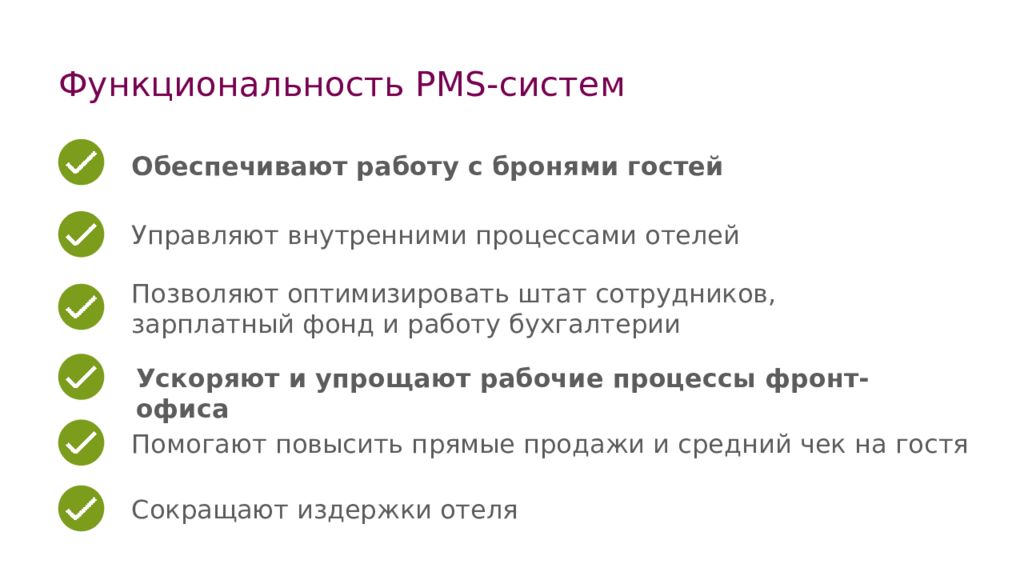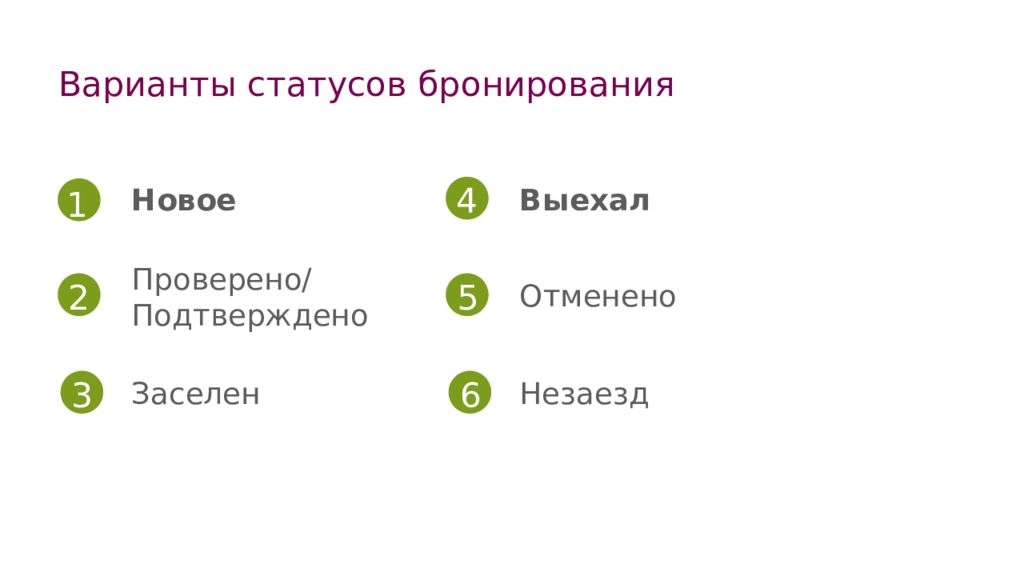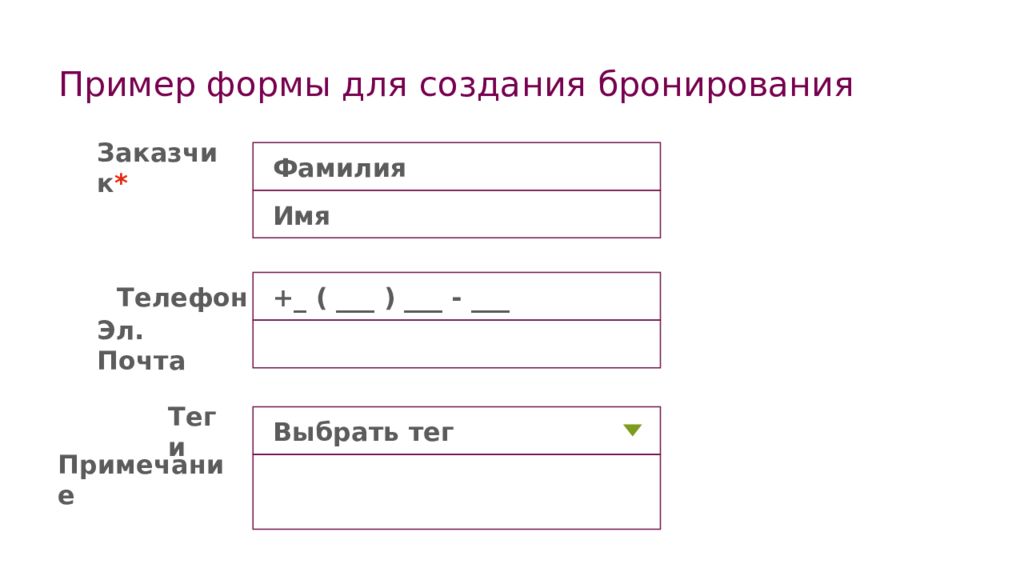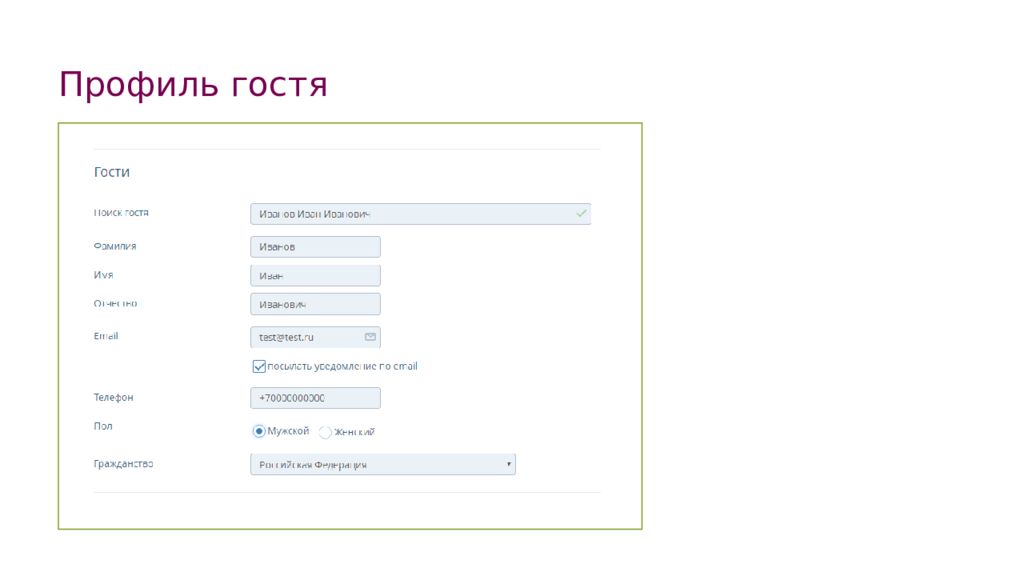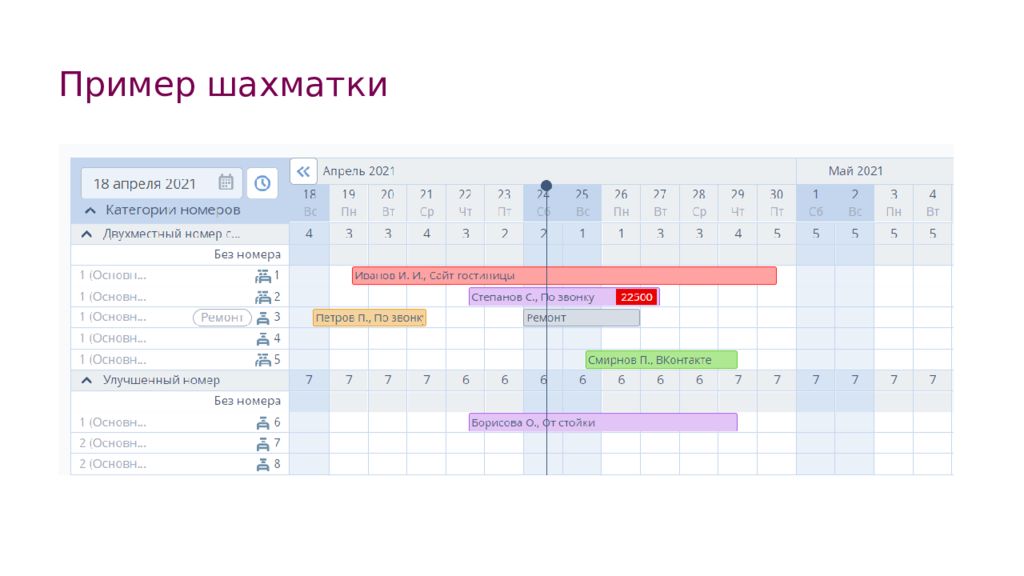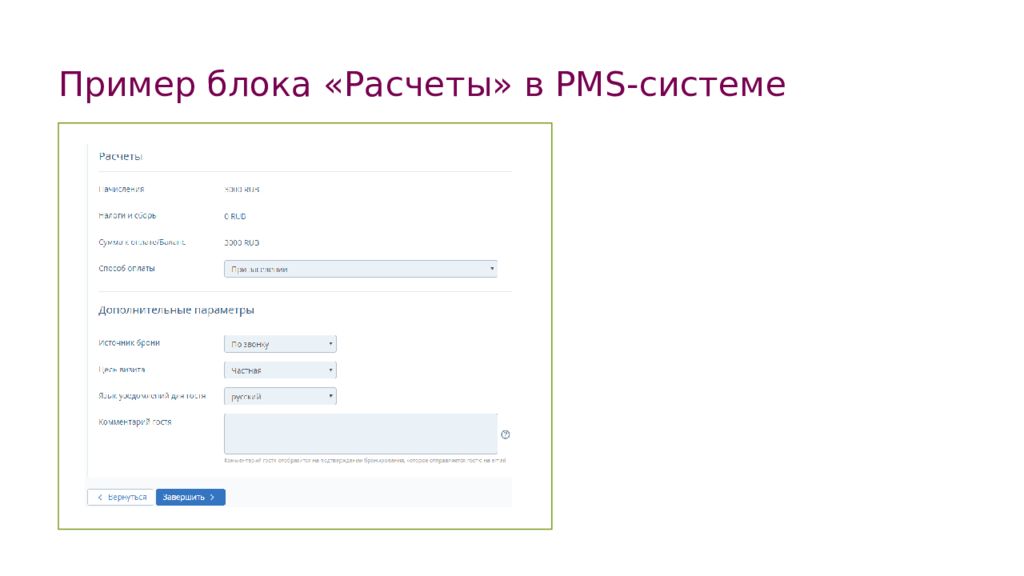Первый слайд презентации: 4: Статусы бронирования, изменения, аннуляция и незаезд
Курс «Индустрия гостеприимства: бронирование и продажи»
Слайд 2: Цель гостиничного объекта
Их удовлетворенности Лояльности Рекомендаций Цель — максимизация прибыли. Она зависит от гостей: Возвратности
Слайд 3: Задачи автоматизации отеля
Избежать накладок при бронировании номеров Тщательно подготовиться к приезду гостей Зарегистрировать гостей при их заселении без длительного ожидания Ускорить и упростить обслуживание гостя: от бронирования номера до окончательного расчета
Слайд 5: Функциональность PMS- систем
Обеспечивают работу с бронями гостей Управляют внутренними процессами отелей Помогают повысить прямые продажи и средний чек на гостя Ускоряют и упрощают рабочие процессы фронт-офиса Позволяют оптимизировать штат сотрудников, зарплатный фонд и работу бухгалтерии Сокращают издержки отеля
Слайд 6: Популярные PMS-системы в России и мире
Opera PMS Fidelio TravelLine Эдельвейс Логус Bnovo 1С Отель
Слайд 7: Возможности сотрудника в PMS- системе
Подобрать посетителю номер, подходящий для его потребностей Запланировать ценовую политику Провести анализ работы гостиницы за указанный промежуток времени Сформировать отчет
Слайд 8: Варианты статусов бронирования
Новое Проверено/ Подтверждено Заселен 1 2 3 Выехал Отменено Незаезд 4 5 6
Слайд 9: Создание нового бронирования
В начале каждой рабочей смены сотрудник должен включить компьютер, загрузить PMS-систему, авторизоваться При входящем звонке от гостя сотрудник создает в системе новое бронирование Статус «Новое» присваивается автоматически при создании бронирования вручную или при поступлении бронирования в PMS из ОТА
Слайд 10: Создание бронирования вручную
«Создать бронирование» / «Новое бронирование» / знак «+» Указать даты проживания Установить необходимое количество гостей Нажать на кнопку «проверить наличие» для формирования предложений
Слайд 11: Создание бронирования вручную
Отметить выбранный тариф Назначить категорию номера или определенный номер Задать вопросы и заполнить поля формы, которые подскажет система
Слайд 12: Пример формы для создания бронирования
Заказчик * Фамилия Имя Телефон +_ ( ___ ) ___ - ___ Эл. Почта Теги Выбрать тег Примечание
Слайд 13: Дополнительные поля формы
«Источник» «Откуда вы узнали о нас?» Другие необязательные поля, которые могут быть настроены в системе сотрудниками отеля
Слайд 15: Шахматка бронирований
Шахматка — календарь броней отеля в форме таблицы Столбцы — календарные дни, строки — номера по категориям В строке с номером — этаж, где расположен номер, и статус номера. В ячейках выводится количество свободных номеров
Слайд 17: Пример значений цветов в шахматке
Зеленый цвет — бронирования, поступившие с официального сайта отеля через форму бронирования, а также брони, созданные в шахматке вручную Желтым цветом отмечаются брони, поступившие из каналов продаж Фиолетовый цвет брони означает, что по данному бронированию был оформлен заезд гостя, и гость проживает в номере
Слайд 18: Пример значений цветов в шахматке
В оранжевый цвет окрашиваются брони на прошедшие даты Красный цвет сигнализирует о том, что время заезда или выезда прошло, но сам заезд или выезд не был зафиксирован в шахматке Серым цветом обозначаются номера на ремонте
Слайд 19: Online Travel Agency ( ОТА) – сайт агента или компании-посредника, на котором есть необходимая информация о средстве размещения и возможность забронировать там номер
Слайд 20: Статус «Проверено/Подтверждено»
После разговора с гостем по телефону сотрудник службы бронирования и продаж направляет гостю по электронной почте итоговую информацию по бронированию: Согласованный тариф Доступные способы оплаты Условия отмены
Слайд 22: Каналы изменения бронирования
По телефону По письменному запросу посредством электронной почты Автоматически через сайт или другие каналы онлайн-бронирования
Слайд 23: Статус «Заселен»
Перейти в раздел «Управление отелем» «Шахматка бронирований» Найти нужное бронирование на шахматке Нажать на бронирование и перейти в окно с информацией по бронированию 1 2 3 Перейти к непосредственному заселению, указать фактическое время заезда 4
Слайд 24: Статус «Заселен»
Если оплата за проживание была внесена заранее, нажать на кнопку «Заселить » Если требуется оплата, принять ее. Провести платеж, указав дату и время платежа и внесенную сумму, а после нажать кнопку « Применить »
Слайд 25: Статус «Выехал»
Войти во вкладку нужного бронирования через шахматку или поиск Нажать на «редактировать» или специальную кнопку «выселение» Указать фактические дату и время выезда Нажать «Сохранить»
Слайд 26: Ранний заезд – ситуация, когда гостю требуется заселиться в номер до наступления расчетного часа « check-in »
Слайд 27: Доплата за ранний заезд
Если гость приезжает раньше времени « check-in », но не более чем на час — то заселение в номер происходит без доплаты При отклонении от 1 до 6 часов с гостя взимается почасовая оплата Если приехать раньше на 6-12 часов, то доплатить придется из расчета половины суток Если захочется заселиться в номер более, чем за 12 часов до официального времени « check-in », то доплата составит стоимость целых суток
Слайд 28: Внесение изменений в бронирование
Поиск ранее созданного бронирования в шахматке или в разделе поиска 1 2 3 Редактирование формы Сохранение изменений
Слайд 29: Поздний выезд из отеля – ситуация, когда постояльцу необходимо задержаться в номере после расчетного часа « check-out »
Слайд 30: Причины, по которым отели не дают задержаться в номере
Предельная загрузка гостиницы Необходимость подготовки освободившегося номера к заезду новых гостей
Слайд 31: Доплата за поздний выезд
Поздний выезд с отклонением от « check-out » менее чем на час — бесплатно При задержке от 1 до 6 часов взимается почасовая оплата При задержке от 6 до 12 часов оплата производится из расчета половины суток Если задержаться в номере на 12 часов и более, то дополнительно придется оплатить стоимость целых суток
Слайд 32: Отмена бронирования через ОТА
1 Выполнить аннуляцию (либо поставить незаезд ) в личном кабинете ОТА Новая информация поступит в PMS Бронированию автоматически будет присвоен статус «Отменен» 2 3
Слайд 33: Отмена бронирования сотрудником
Проверить гарантированное ли бронирование Уточнить условия отмены Выставить штрафные санкции, если предусмотрены 1 2 3
Слайд 34: Незаезд ( No-show) – это фактическое неприбытие гостя в отель в определенные бронированием сроки
Отмена бронирования – это действие, совершаемое гостем или его представителем, при котором гость отказывается от бронирования до начала его фактического действия
Слайд 35: Отмена бронирования по предоплате
Действия по отмене бронирования, сделанного по предоплате, в разных отелях могут различаться Предоплата должна быть возвращена гостю после процесса аннуляции бронирования
Слайд 36: Отмена бронирования сотрудником
У гостя изменились планы Гость нашел другой альтернативный вариант Гость нашел этот же отель по цене дешевле 1 2 3
Слайд 37: Почему важно отмечать незаезды ?
Если вы измените статус бронирования на « незаезд » в личном кабинете ОТА и откажетесь от взимания штрафа с гостей, вам не нужно будет оплачивать комиссию за это бронирование агентству Важно также менять статус бронирования на « незаезд » в гостиничной PMS
Слайд 38: Как отметить незаезд в личном кабинете ОТА?
Войдите в личный кабинет Откройте вкладку «Бронирования» Нажмите на номер бронирования, заезд по которому не состоялся Нажмите на «Отметить как Незаезд » 1 2 3 4
Слайд 39: Как следить за незаездами и отменами?
Процент отмен и незаездов За какое время до заезда гости отменяют бронирования Внимательно изучите особенности отмен и проанализируйте данные: Совет: проверяйте отчетность в системе и раздел «Статистика отмен» регулярно, чтобы сохранять контроль над ситуацией
Слайд 40: Меры для предотвращения отмен и незаездов
Выбрать, предлагать ли гостям бесплатную отмену и/или установить штрафы на случай незаезда Установить отсрочку штрафа для гостей Предлагать разные способы оплаты Сокращать окно бронирования Предлагать конкурентоспособные цены Оперативно отвечать гостям 1 2 3 4 5 6
Слайд 41: Итог урока
Прием нового бронирования Этапы бронирования: Определение наличия номеров и предложение разных вариантов размещения Создание нового бронирования в системе управления отелем Подтверждение бронирования Заселение гостя Выезд гостя Отмены бронирований 1 2 3 4 5 6 7
Слайд 42: Итог урока
Задачи автоматизации отеля: Избежать накладок при бронировании номеров Тщательно подготовиться к приезду гостей Зарегистрировать гостей при их заселении без длительного ожидания Ускорить и упростить обслуживание гостя: от бронирования номера до окончательного расчета
Слайд 43: Итог урока
Основные преимущества применения PMS- систем: Гибкое и эффективное управление номерным фондом, резервированием, размещением, переселением, продлением гостей и аннуляцией бронирования Визуальное отображение актуальной информации о статусе бронирований и их оплате Автоматическая передача данных о бронировании/отмене бронирования номеров во все каналы продаж и в обратном порядке
Последний слайд презентации: 4: Статусы бронирования, изменения, аннуляция и незаезд: Итог урока
Источники операций по бронированию: Центральные системы онлайн-бронирования Бронирование напрямую в гостинице Туристические агентства 1 2 3 Процент отмен бронирований самый низкий при оформлении бронирования гостем напрямую в отеле